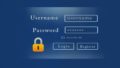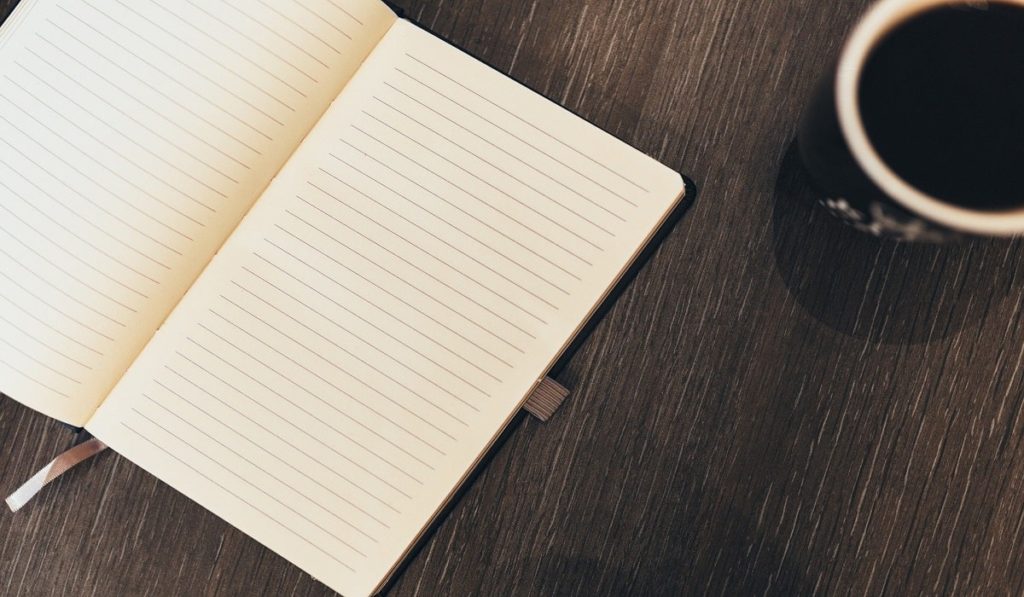
Windows7(ServicePack1) にMicrosoft Edge をインストールする手順が知りたい方向け。
マイクロソフトの公式ページからセットアップファイルが配布されているので、安全にダウンロードができます。
Windows7 でネットサーフィンを楽しみたい人は必須です。
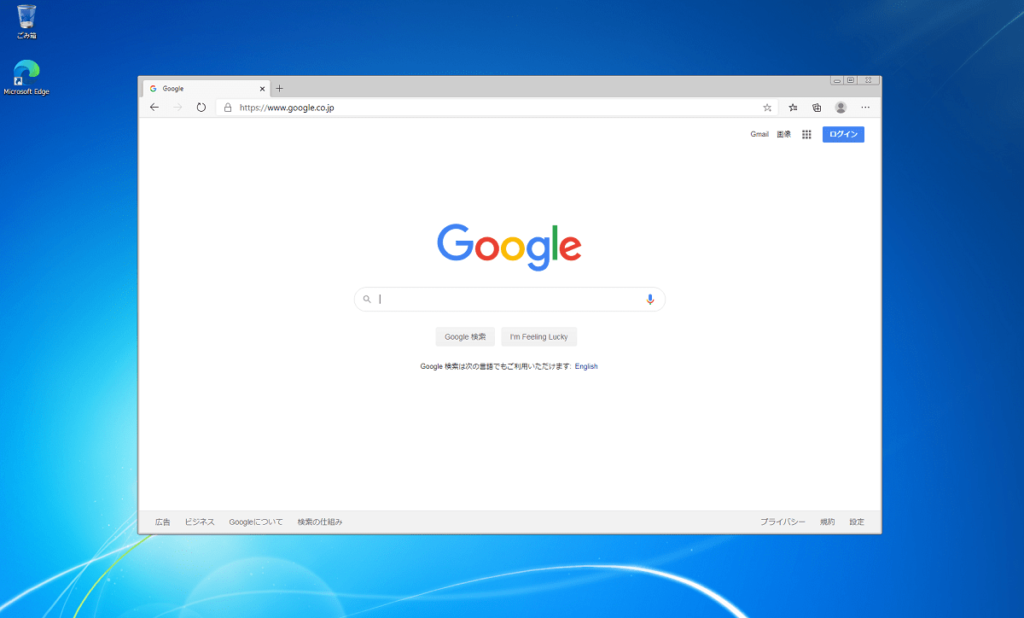
それでは、Windows7 への導入方法をみていきましょう。
Windows7にMicrosoft Edgeをインストールしてみよう
Windows7 にMicrosoft Edge を導入する手順を2つに分けて説明します。
- 手順①:Microsoft Edge のダウンロード
- 手順②:Microsoft Edge のインストール
以下、Windows7 のInternet Explorerを使用して説明しています。
Microsoft Edgeのダウンロード
「Microsoft Edge の公式ページ」に移動して、セットアップファイルをダウンロードします。
「新しいMicrosoft Edge をご紹介します。」のページ画面が表示されます。
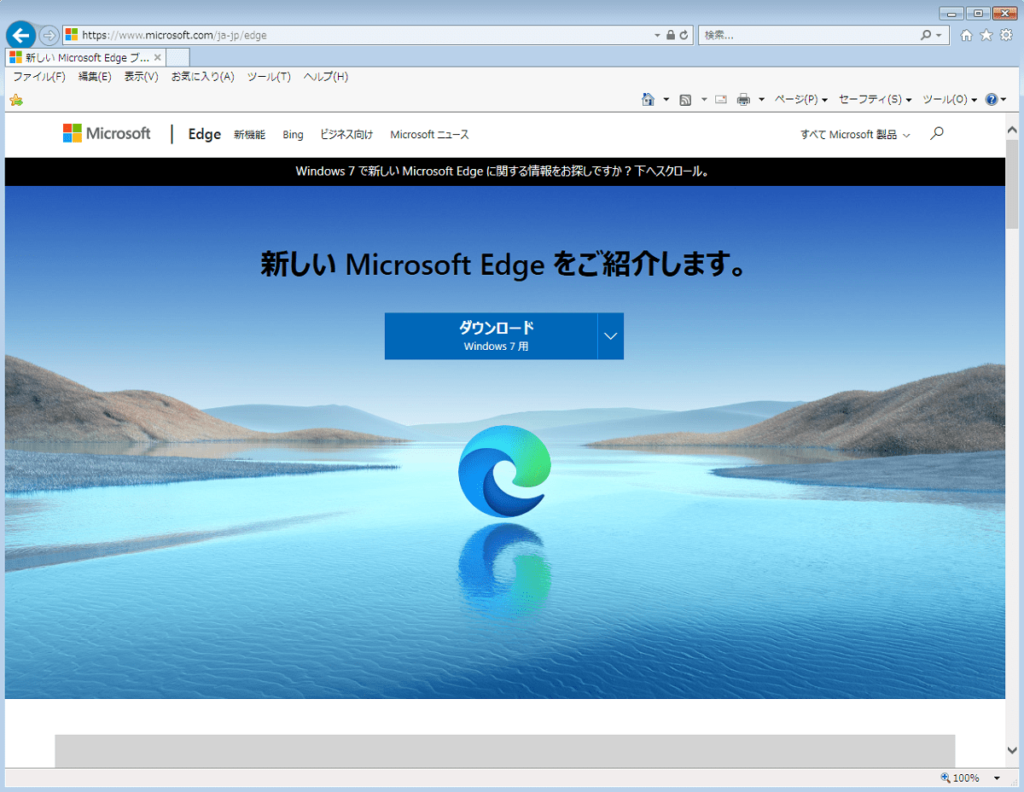
「矢印」をクリックしたら、OSの一覧が出てくるので[Windows7]を選びます。
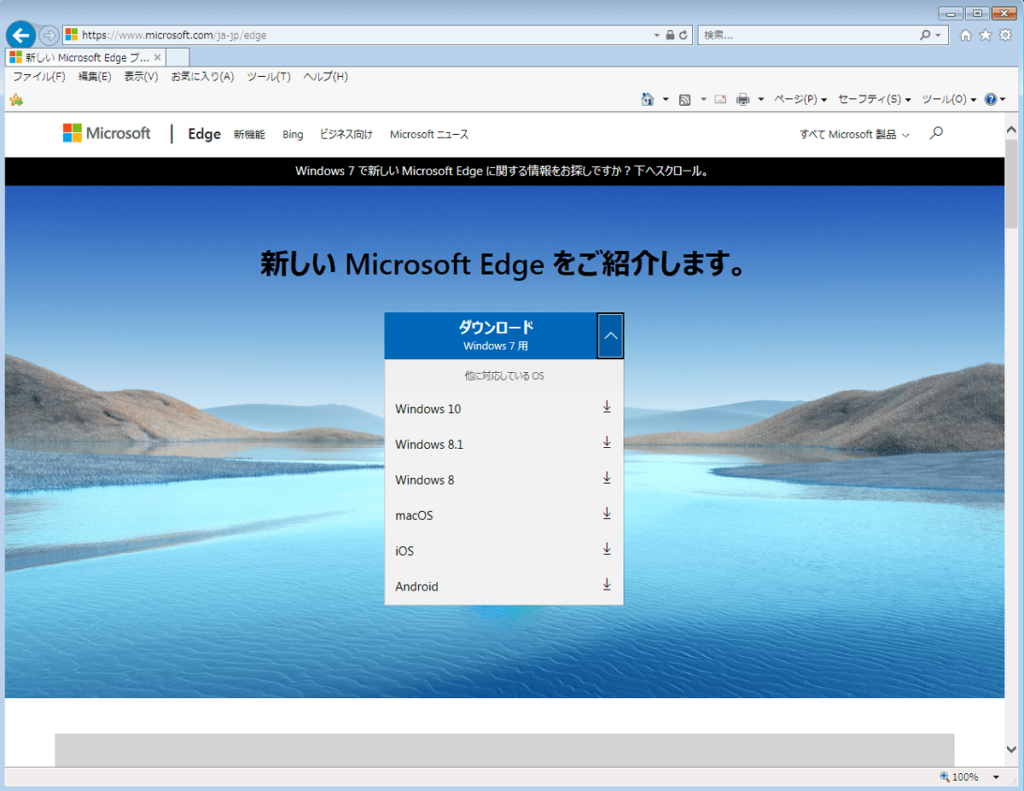
「ダウンロードWindows7用」のボタンをクリックします。
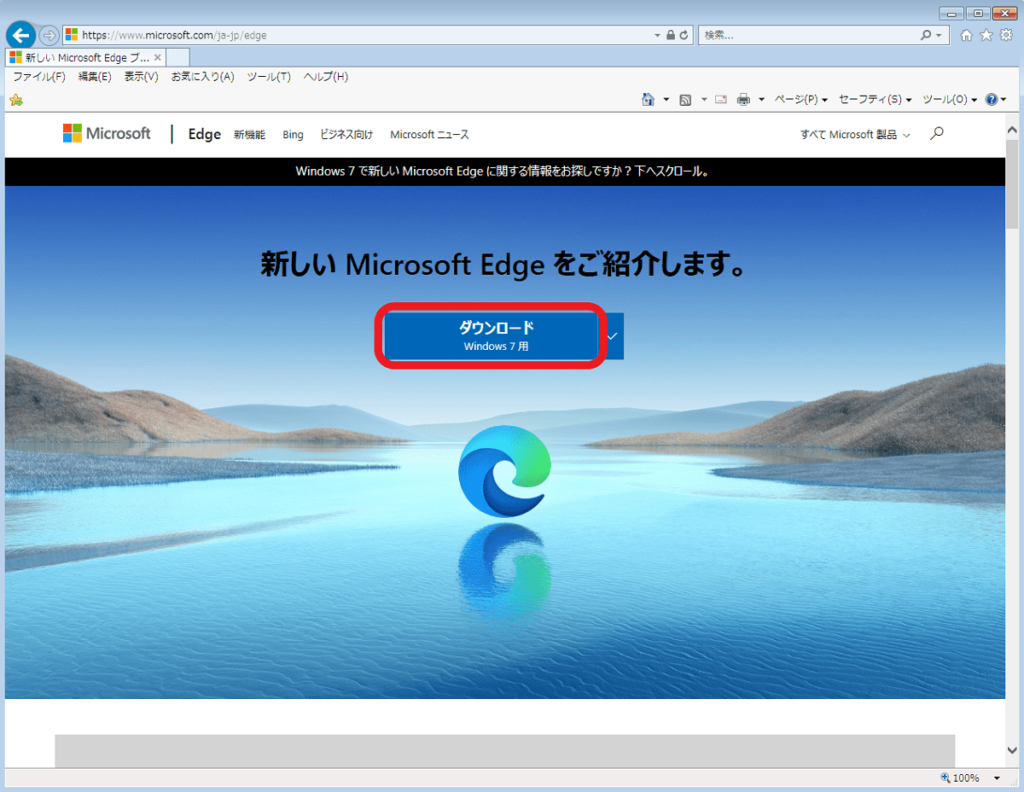
Microsoft Edge の利用規約ページが表示されます。
画面右下の「同意してダウンロード」をクリックしたら、セットアップファイルがダウンロードされます。
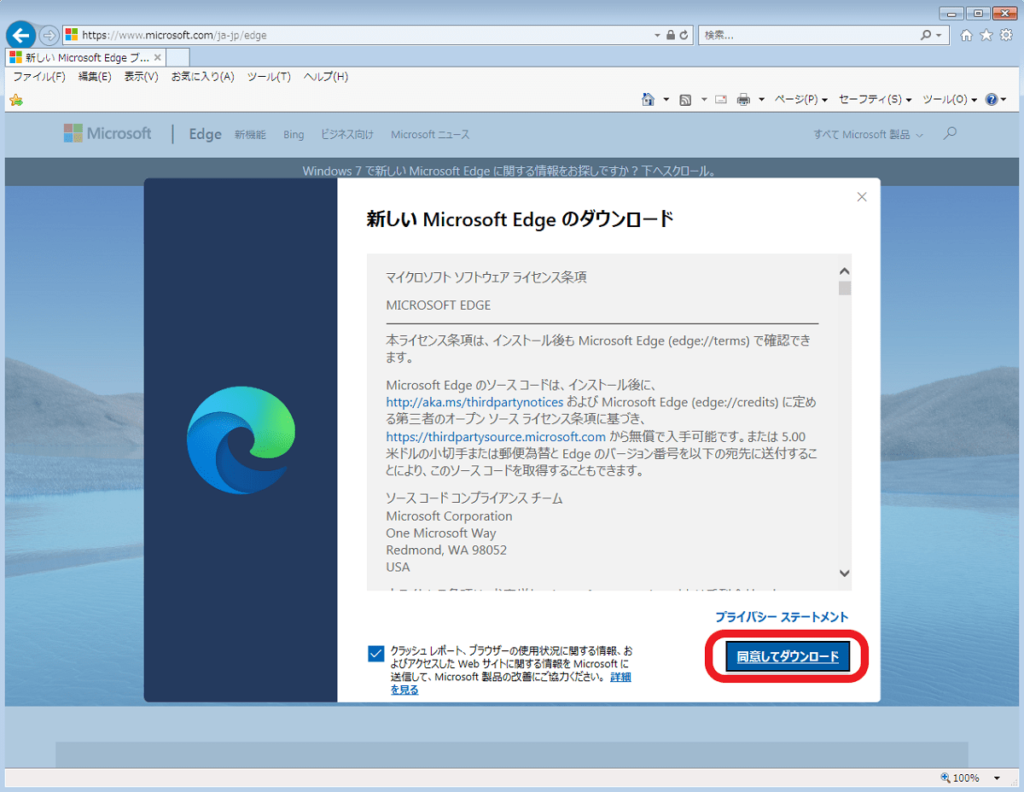
以上で、ダウンロードは終わりです。
Microsoft Edgeのインストール
Micorsoft Edge のセットアップファイルを実行します。画面の下側にある「実行」をクリックします。
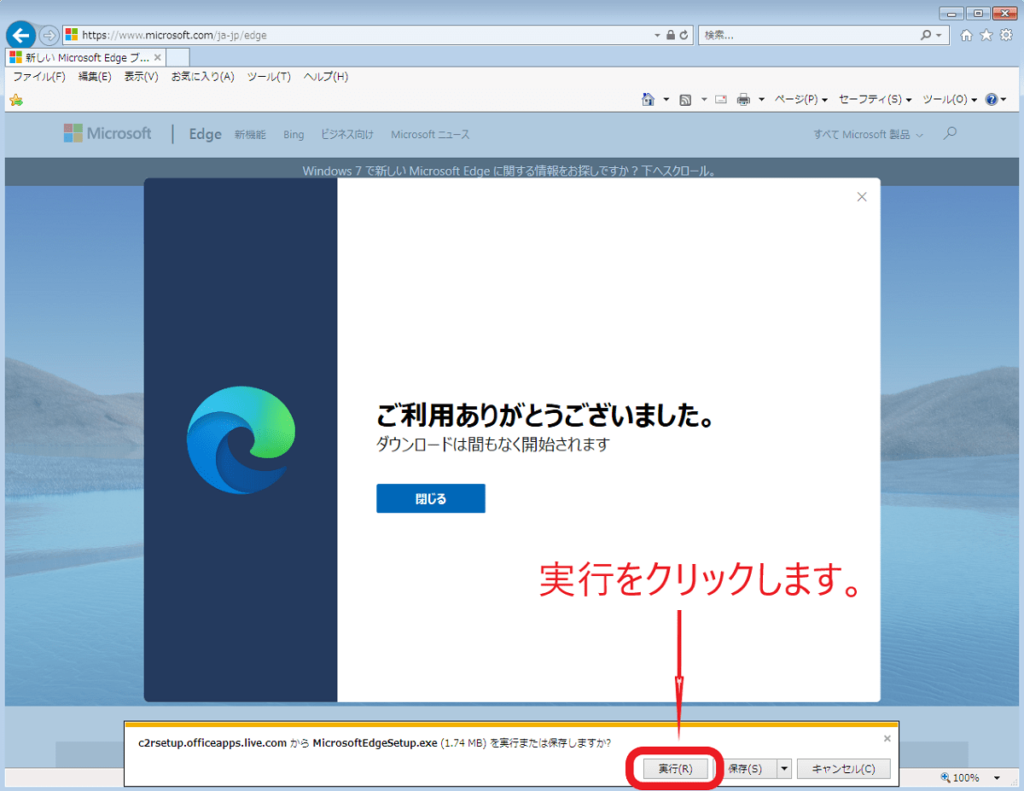
「ユーザーアカウント制御」のメッセージ画面が出たら、「はい」を選びます。
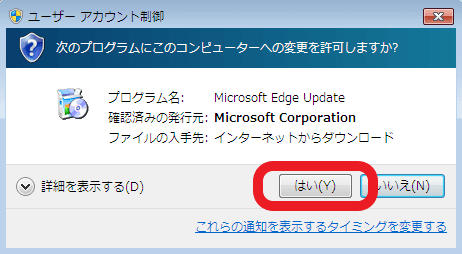
インストールを実行しているため、少し時間が掛かります。
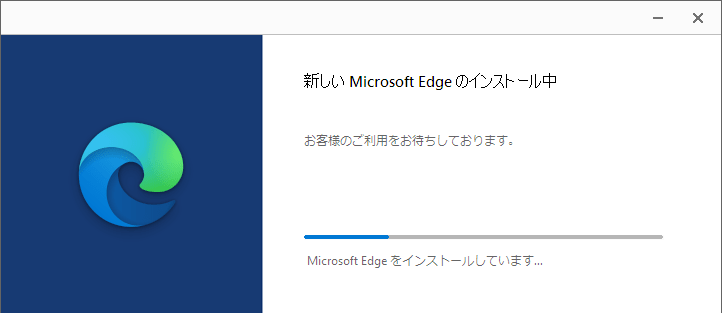
Windows7 へのインストールが完了したらMicrosoft Edge が起動します。
下記ページが表示されたら、「始める」をクリックして簡単な設定を行っていきます。
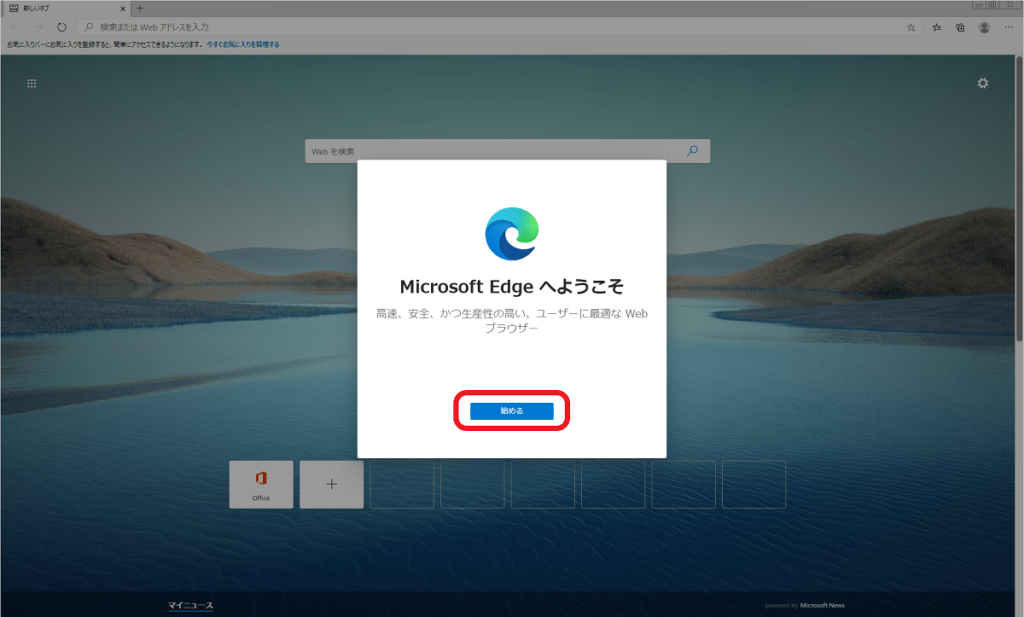
Internet Explorerからの設定を引き継ぐ場合は、「Internet Explorerからインポート」を選びます。
引き継ぎたくない場合は、「インポートしないで続行」を選択します(いつでもインポートは可能)。
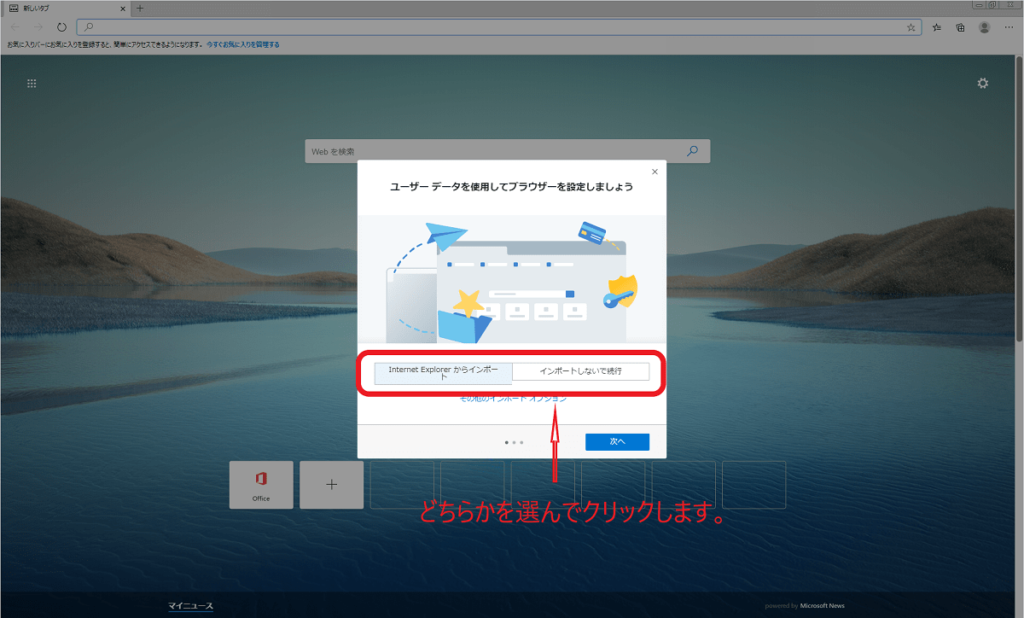
次に、背景のデザインを3種類の中から選んで、「次へ」をクリックします。(※ここでは「シンプル」を選択していますが、いつでも変更できます)
| デザイン名 | 内容 |
| イメージ | 背景に風景などの写真が入っている表示デザインになります。 |
| ニュース | 最近のニュースの見出しや天気予報などの情報を表示します。 |
| シンプル | 背景が白色でシンプルな表示デザインになっています。 |
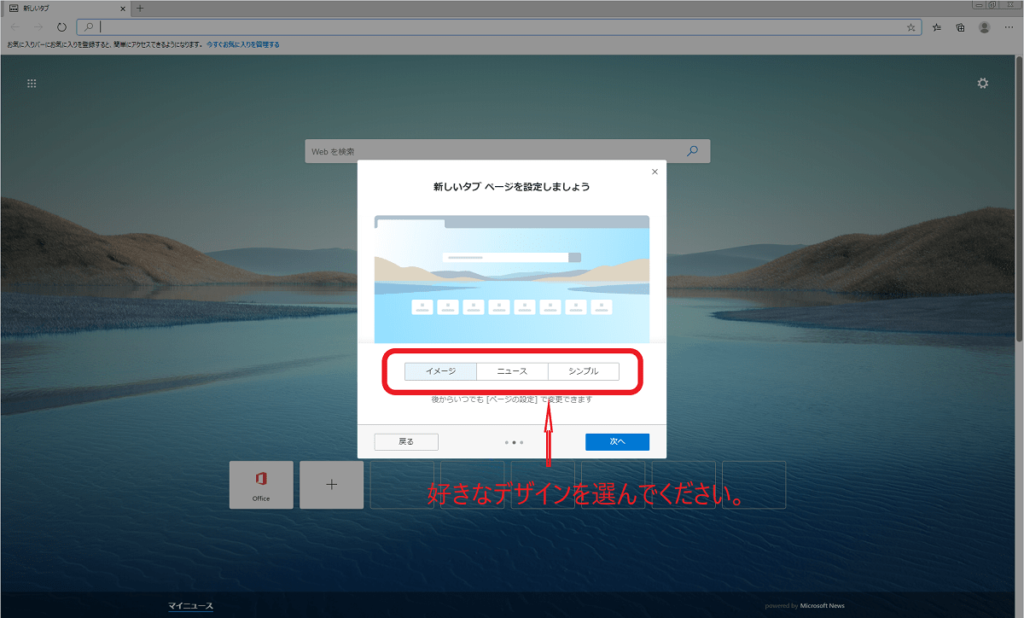
Microsoftアカウントを持っている場合は、「サインインしてデータを同期」の選択が可能です。指示に従って、アカウント情報などを入力します。
アカウントを持っていない場合は、「サインインしないで続行」を選びます(持っていても選択は可能)。
※ここでは「サインインしないで続行」を選択してます。
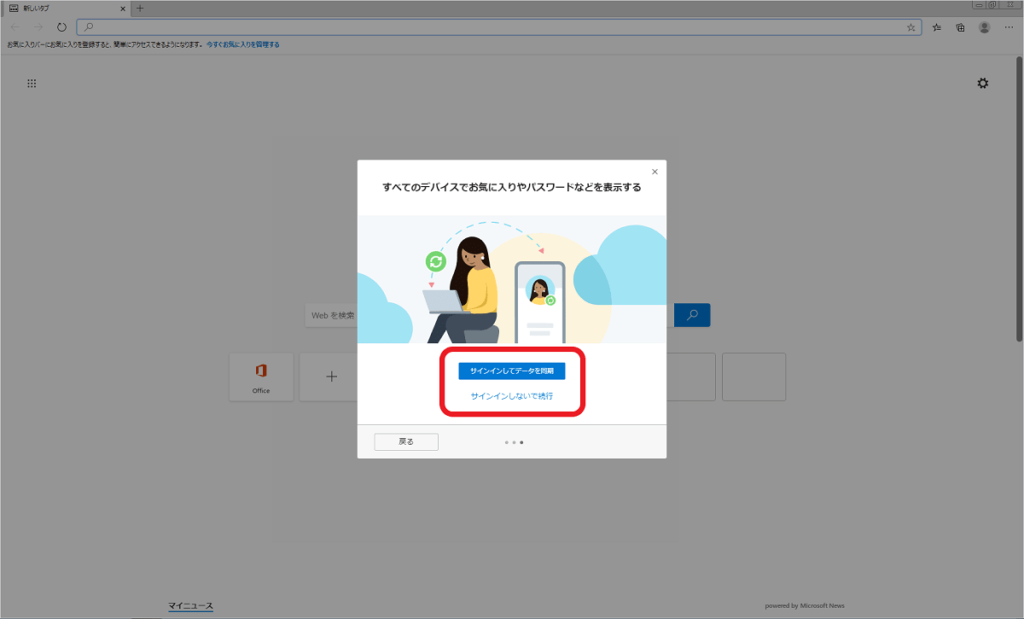
以上で、Windows7 にMicrosoft Edge を導入する手順は終わりです。
最新のソフトウェアに更新してセキュリティ対策を万全にします。安全に使用するためアップデートは必ず実行してください。
アップデート手順を知りたい方は、「Microsoft Edge 最新版に手動でアップデート(更新)する方法」で紹介しているので、是非ご覧ください。
Windows7でMicrosoft Edgeの使用に関する注意
マイクロソフトは、「Windows7用のMicrosoft Edge を2022年1月15日でサポート終了」と公式的に発表しています。それ以降での使用は、セキュリティの安全は保障されません。
対応策として、Windows7からWindows10にパソコンをアップデートするか、新たにパソコンの購入をおすすめします。
おすすめ関連記事
Windows7 のMicrosoft Edge をカスタマイズしたい方にお勧めになりますので、よかったらご覧ください。
≫Microsoft Edge 起動時に開くページを変更する方法【複数の表示可】